Я начал замечать синюю панель выбора при наведении мыши на файл в Проводнике Windows (он же проводник). Это синяя полоса вокруг имени файла и все пробелы справа от файла до следующего столбца. Я настраивает проводник, чтобы показать мне список. У меня установлен классический проводник, но, насколько мне известно, у него нет этого в качестве функции.
Это новая функция для меня, и я хотел бы отключить его. Поиск в интернетах, я нахожу много из списков вещей Windows 10 перерывов и как "исправить" Windows 10, но я не нахожу никого больше жаловаться на это, ни обсуждать его. Поэтому я тоже не знаю названия функции.
Как я могу отключить это?
Я издевался над этим на машине Windows 7, и, как вы можете видеть ниже, я не получаю наведения мыши на всех. Это пример желаемого поведения. Вы не можете видеть курсор, но вы можете видеть подсказка (я обычно выключаю это). Всплывающие подсказки, где находится курсор мыши.
 Komp
Komp
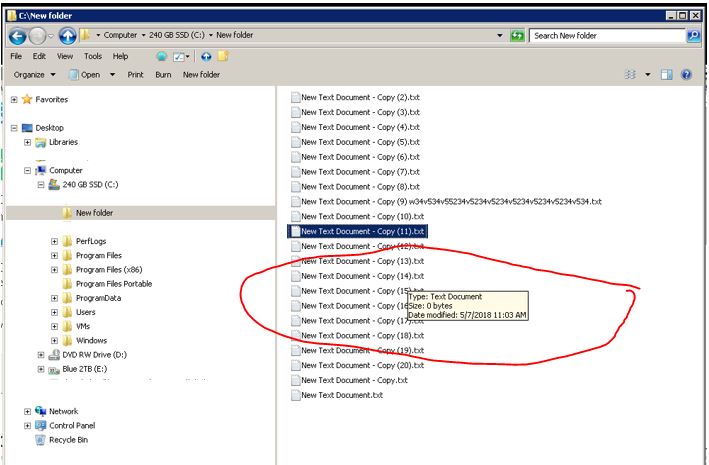

 2569
2569






















